
苹果手机的dns怎么设置 苹果手机设置DNS教程
发布时间:2023-12-04 13:17:57 来源:三公子游戏网
在使用苹果手机时,我们经常需要设置DNS,以便更好地访问互联网,DNS(Domain Name System)是一个将域名转换为IP地址的系统,它在我们上网时起着重要的作用。所以学会如何设置苹果手机的DNS是非常有必要的。本篇文章将为大家介绍如何简单地设置苹果手机的DNS,并提供详细的教程。无论您是需要提速、解决访问问题还是保护隐私,设置合适的DNS都能帮助您达到预期的效果。让我们一起来了解吧!
苹果手机设置DNS教程
步骤如下:
1.进入到苹果手机的系统桌面,然后找到设置图标,并打开它。
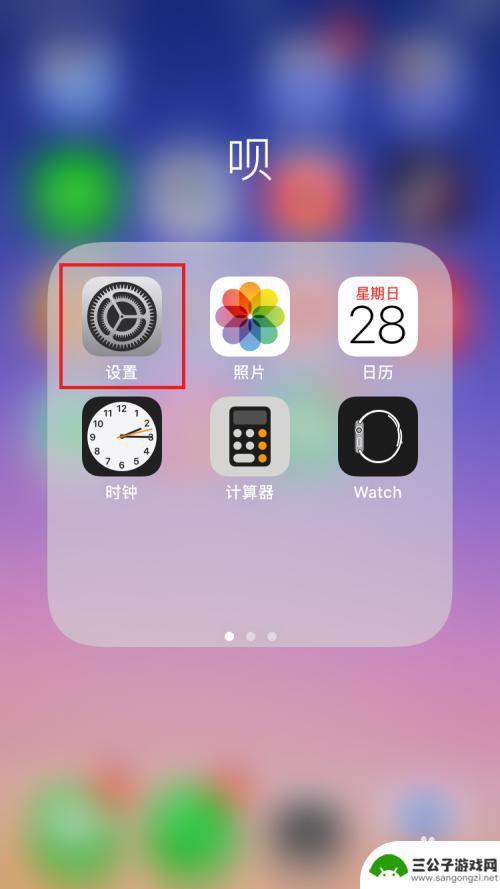
2.接着进入到设置的界面,选择无线局域网选项。
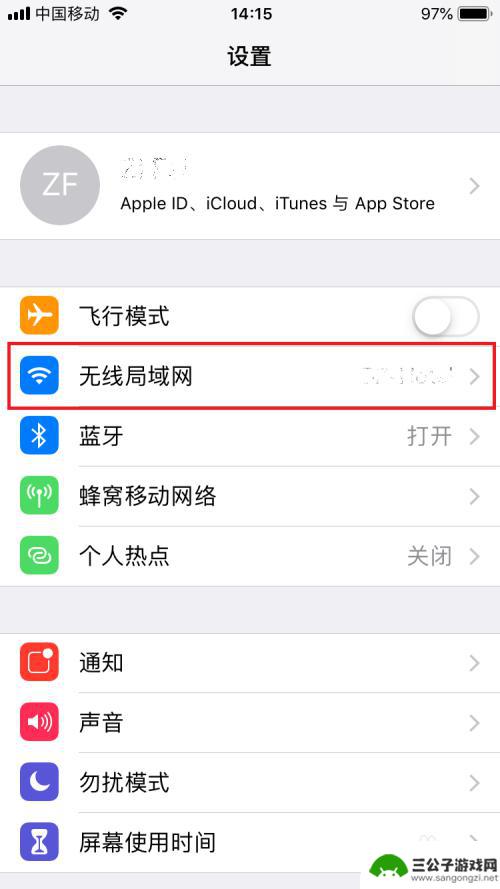
3.接着进入到无线局域网的设置界面,选择当前无线连接后边的蓝色感叹号图标。
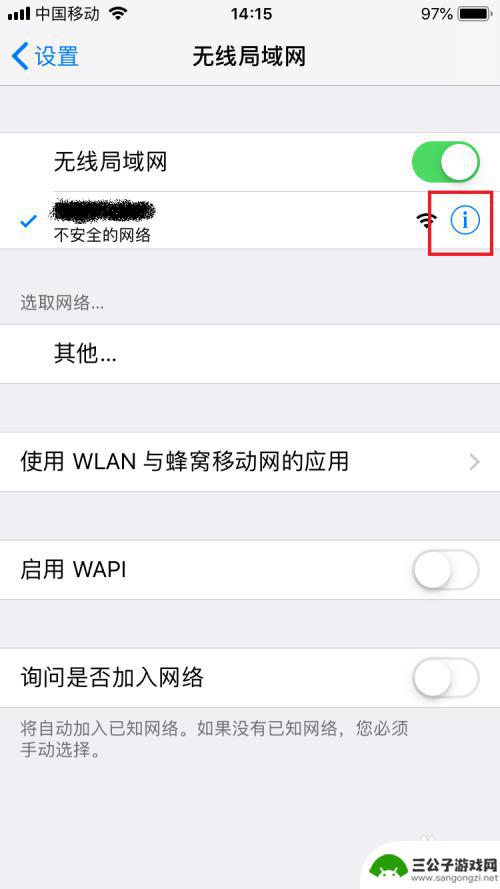
4.接着进入到当前无线网的设置界面,在下方有个配置DNS选项,点击打开。
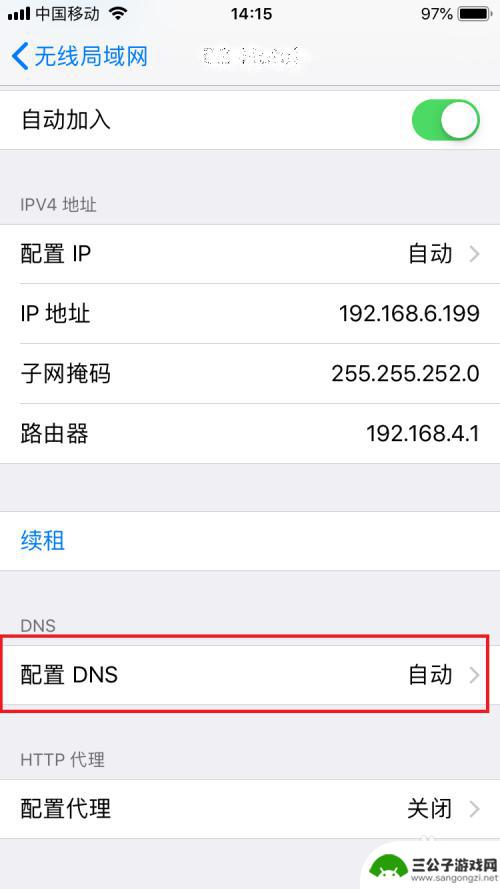
5.如果是自动的先改成手动选项,然后就可以点击下方的添加服务器选项。
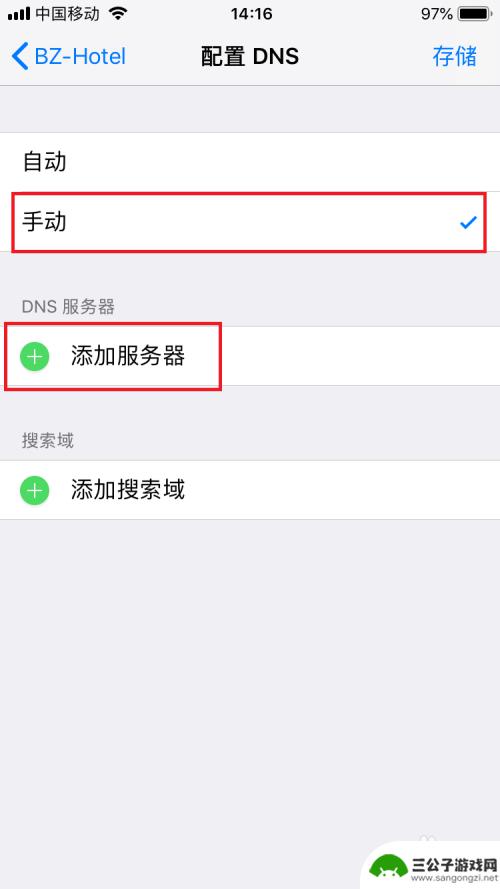
6.接着会出现输入dns地址的输入栏,这里输入你的dns地址即可。dns有公用,也有私有地址,具体根据自己的情况来定。
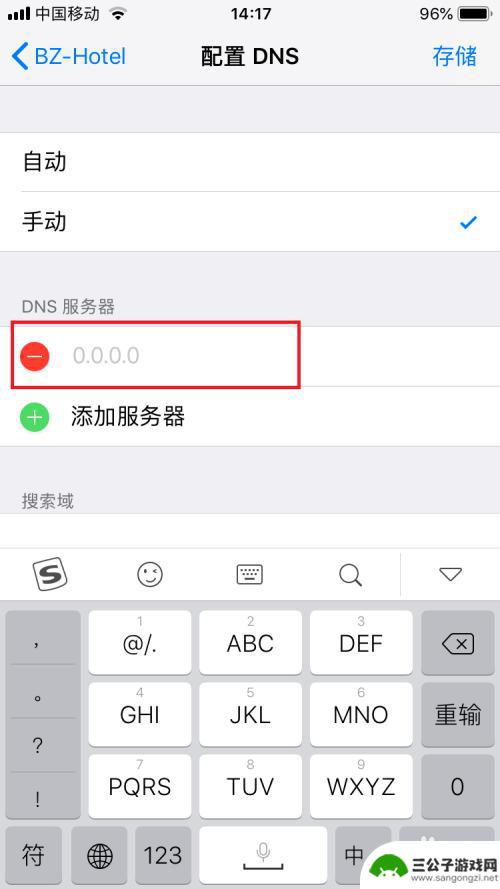
7.输入好之后,然后点击右上角的存储选项。这样才能保存更改,点击了存储之后,dns服务器就会起作用。
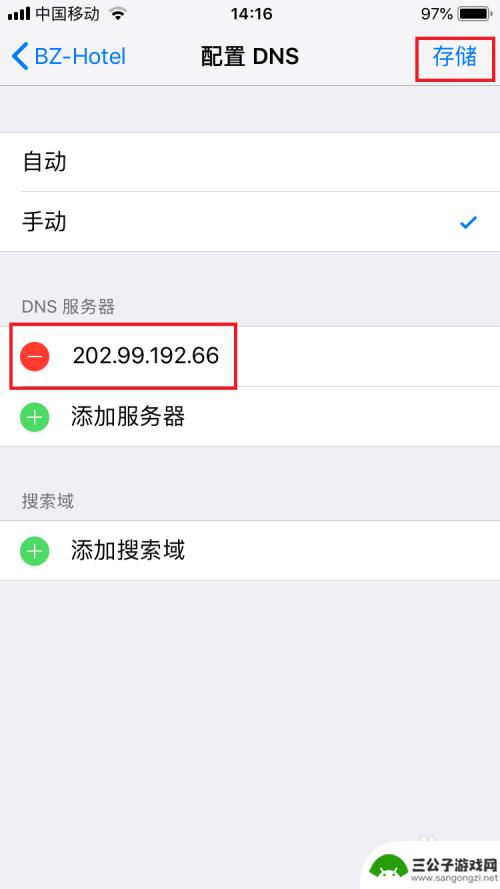
以上是关于如何设置苹果手机的 DNS 的全部内容,如果有任何不清楚的地方,您可以参考小编提供的步骤进行操作,希望对大家有所帮助。
热门游戏
-
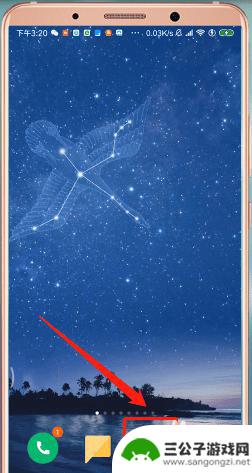
手机如何设计固定的dns 手机DNS设置方法
在当今数字化时代,手机已经成为人们生活中不可或缺的工具之一,随着网络安全问题日益凸显,用户对手机DNS设置的需求也变得愈发迫切。固定的DNS设置可以帮助用户更加稳定和安全地连接...
2024-03-21
-
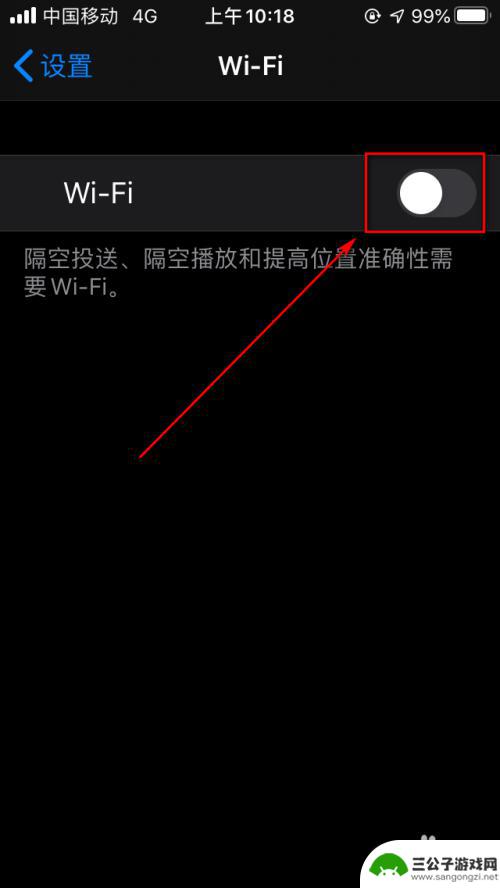
手机dns异常怎么修复无法连接网络 手机dns设置错误怎么修复
手机DNS异常导致无法连接网络是一个常见的问题,可能是由于手机DNS设置错误所致,当手机无法访问互联网时,我们可以尝试修复DNS设置,以恢复网络连接。在这种情况下,我们可以通过...
2024-05-06
-
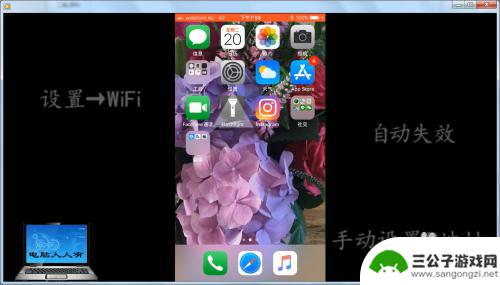
苹果手机ip账号怎么设置 苹果手机如何手动设置IP地址和DNS
苹果手机ip账号怎么设置,苹果手机的IP地址和DNS设置是一项重要的配置,它能够影响手机的网络连接和数据传输速度,在使用苹果手机时,我们有时候需要手动设置IP地址和DNS,以便...
2023-11-25
-

在手机里面怎么设置地址 手机设置DNS的步骤和方法
在手机里面怎么设置地址,在现如今的社会中,手机已经成为人们生活中不可或缺的一部分,而要使手机能够更好地发挥其功能,设置各种参数就显得尤为重要。其中,设置手机的地址和DNS(域名...
2023-11-23
-
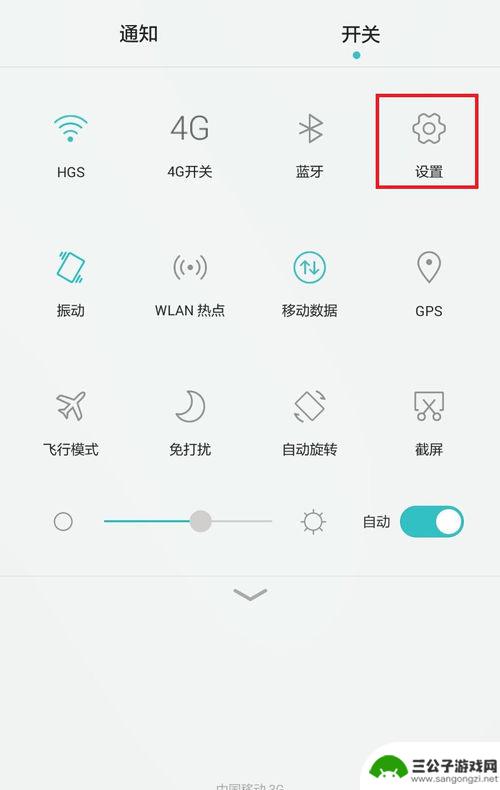
怎么查看手机的dns地址 Android手机如何查看DNS域信息
怎么查看手机的dns地址,在如今数字化的时代,手机成为了人们生活中不可或缺的工具之一,我们往往只关注手机的功能和应用,而忽视了手机连接互联网的基础——DNS域信息。DNS(Do...
2023-09-26
-
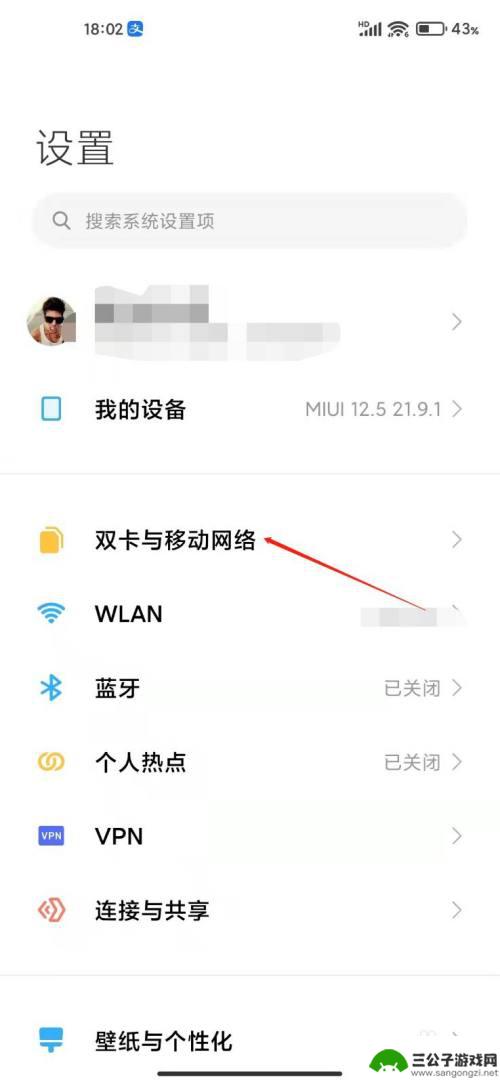
如何查看手机dns 如何查看手机的DNS服务器地址
在现代社会中手机已经成为我们日常生活中不可或缺的一部分,随着互联网的普及和应用程序的不断发展,我们对手机的需求也越来越高。如果你想了解手机的网络连接情况,了解手机的DNS服务器...
2024-01-11
-

iphone无广告游戏 如何在苹果设备上去除游戏内广告
iPhone已经成为了人们生活中不可或缺的一部分,而游戏更是iPhone用户们的最爱,让人们感到困扰的是,在游戏中频繁出现的广告。这些广告不仅破坏了游戏的体验,还占用了用户宝贵...
2025-02-22
-

手机图片怎么整体缩小尺寸 如何在手机上整体缩小照片
如今手机拍照已经成为我们日常生活中不可或缺的一部分,但有时候我们拍摄的照片尺寸过大,导致占用过多存储空间,甚至传输和分享起来也不方便,那么如何在手机上整体缩小照片尺寸呢?通过简...
2025-02-22














